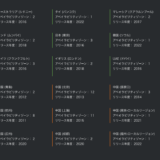久々にブログを書く時間ができたので出遅れていた生成AIに手を出すことにします。 やりたいことは大きく3つあります。 1つ目は有名どころのMicrosoft(Copilot)とGoogle(Gemini)をまずは使ってみて何が出来るのか、出来そうなのかを実感することです。 2つ目はこのブログの執筆に役立てることです。具体的には作成時間を短縮できないか、同じ時間でも図表など視覚的なコンテンツを拡充することで質をあげられないか、多言語のコンテンツに出来ないか、など色々夢は膨らみます。 3つ目は Alibaba Cloud の生成AIを使ってみることです。 MicrosoftにしてもGoogleにしても本家のOpenAI,その他世の中には多数の生成AIが公開されているなかあえてニッチな(日本においては)ところを攻めて行きたいという気持ちからです。
ということでこの記事は Gemini for Google Workspace を使ってみる話になります。 Gemni Business と Gemni Enterpriseの2つのプランの比較表を作ってどちらにするか考えました。
目次
前提条件
ライセンスの購入を勧めていく中で私の環境について先に説明したいと思います。 私の個人環境として Google Workspace Business Plus を購入し使っています。 主な用途はインターネットのEメール(@bigriver.jpドメイン)やGドライブに各種資料を保管していたりします。 なのですでにGoogle Workspace 環境を所有しドメインを割り当てて使っている状態となります。 いつからかは覚えていませんが5年くらいにはなるはずです。 あと今回のGemniの追加にはあまり関係しませんが Chromebook の管理のために Chrome Enterprise のサブスクリプションも購読しています。
以下は実際のGoogle の管理コンソールのサブスクリプション画面です。

どうして Google Workspace をすでに契約していることを説明したかといいますと、Gemni for Google Workspace をもっていないと Gemni のアドオンは追加出来ないということがありました。 また、Google Workspace のエディションによっては Gemni のアドオンを追加できないこともあります。 今回は試していませんがGoogle Workspaceを利用せずにGemni単体で利用を開始することも出来るようです。
最新の情報はGoogle(https://support.google.com/a/answer/6043385?hl=ja&co=DASHER._Family%3DBusiness&oco=0)の公式情報を確認するのが間違いないですが2024年4月現在は以下のGoogle WorkspaceでGemniのアドオンを追加できるようです。
| エディション | Gemniへの対応 | 備考 |
|---|---|---|
| Business Starter | ||
| Business Standard | ||
| Business Plus | ||
| Enterprise Standard | ||
| Enterprise Plus | ||
| Education Fundamentals | ||
| Education Standard | ||
| Teaching and Learning Upgrade | ||
| Education Plus | ||
| Essentials Starter | ||
| Essentials | ||
| Enterprise Essentials | ||
| Enterprise Essentials Plu |
Gemini Business と Gemni Enterprise の比較表
Gemini for Google Workspaceは2つのラインナップが提供されています。
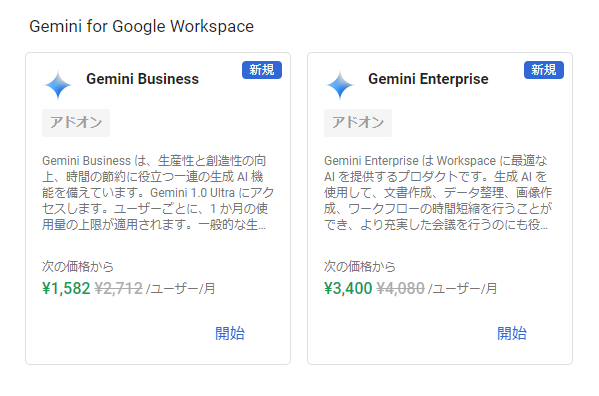
詳しい情報はGoogleの公式サイト(https://support.google.com/a/answer/13623623?sjid=8956016055847545329-AP)に情報が公開されています。
2024年4月時点の上記公開情報をもとに Gemni Business と Gemni Enerprise の比較表を作ってみました(技術ブログだと比較表を作ることはよくあるのですがこういう地味に手間と時間がかかる作業を生成AIにやってもらいたい・・・)
| カテゴリ | 比較項目 | Gemni Business | Gemni Enterprise |
|---|---|---|---|
| コスト | 月額費用 ※2024年4月時点では利用開始から3ヶ月間の30%ディスカウントキャンペーンを実施中の模様 | 2,712円 /ユーザー/月 ※ディスカウントキャンペーン適用前の価格 | 4,080円 /ユーザー/月 ※ディスカウントキャンペーン適用前の価格 |
| 制限・制約 | Gemini for Google Workspace の使用量上限 | ||
文書作成サポート | Gemini にブログ投稿やプロジェクト計画の下書きを作成するよう指示できます。Gemini in Google ドキュメントを使って文書を作成する | ||
| 校正を使用して、文法やスペルをチェックしたり、スタイルの候補を表示 | |||
| ービスに関するお知らせに基づいて、お客様へのアウ | |||
| デザイン作成サポート | カスタム画像を作成 Gemini を使って画像を作成する | ||
データ整理サポート | タスク トラッカーや会議の議題など、プロジェクトやイベントの整理 Gemini を使ってデータを整理する | ||
| 手動によるテキスト処理タスク Google スプレッドシートの AI 機能を使った拡張版スマートフィルに関する記事 | |||
コミュニケーション サポート | カスタムの背景画像を作成 | ||
| スタジオビデオを使用 | |||
| スタジオライトを使用 | |||
| スタジオ サウンドを使用 | |||
| 字幕の翻訳を使用 | |||
| Google Workspace 管理者向け | センシティブ データの AI 分類を設定 |
こうやって表にしてみるとMeetでのリアルタイム字幕翻訳、センシティブデータのAI分類、月1,000回の利用上限が選択のポイントとなることがわかります。 今回、わたしはGemni Business のサブスクリプションを購入することにしました。 個人利用なのでMeetはほぼ使わないのと使っても日本語ネイティブ同士で翻訳する場面がないこと、上限回数1,000は本当にそこまで使うようになったらEnterpriseに変更すればよいことがありました。 センシティブデータのAI分類は色々深掘りして触ってみたいところですがその前にまだまだやりたいことがあるので使いたい時にEnterpriseに変更で仕様と考えました。
Gemni Business アドオンの追加
ここからは実際の操作画面の記録となります。
Adminコンソールにサインインしサブスクリプションを管理をクリックします。
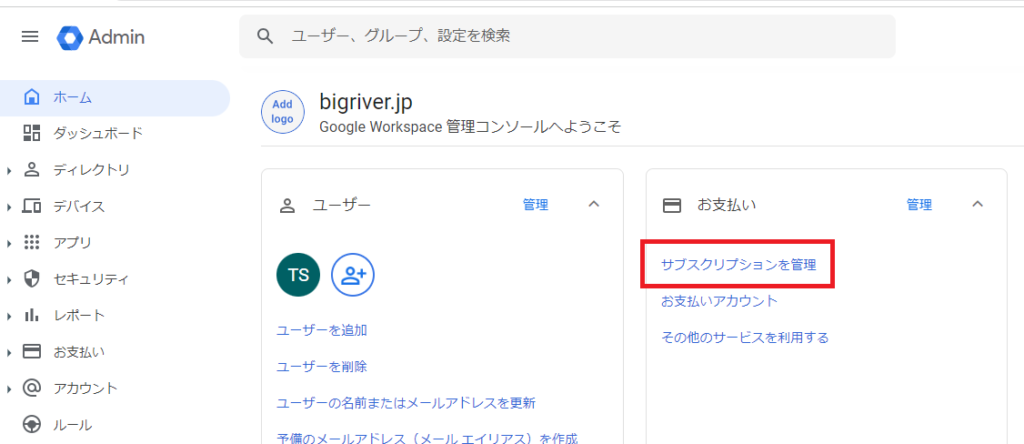
サブスクリプションを追加またはアップグレードするをクリックします。
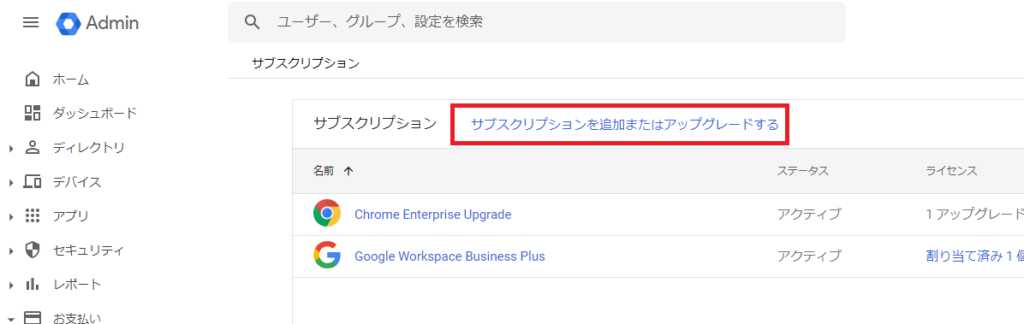
カテゴリのGemni for Google Workspace をクリックします。
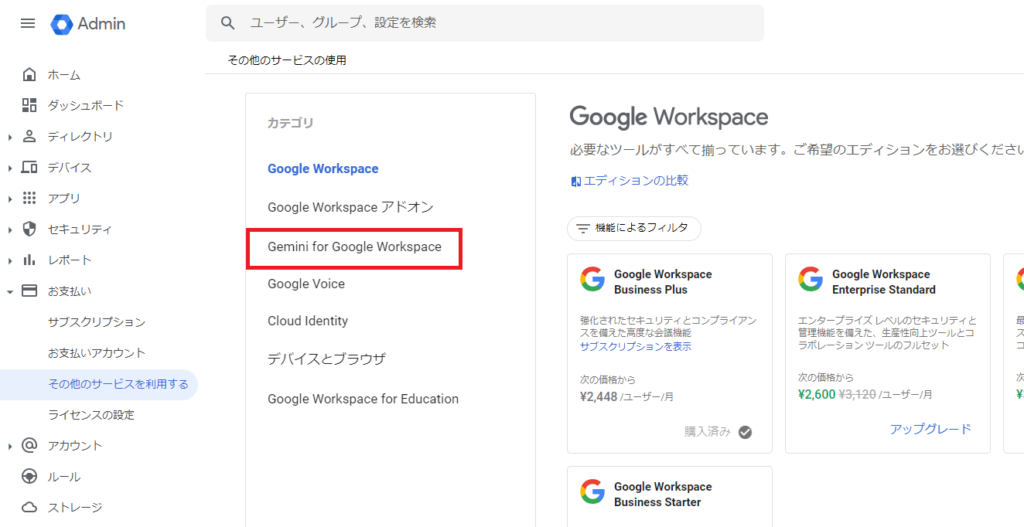
Gemni Businessの開始をクリックします。
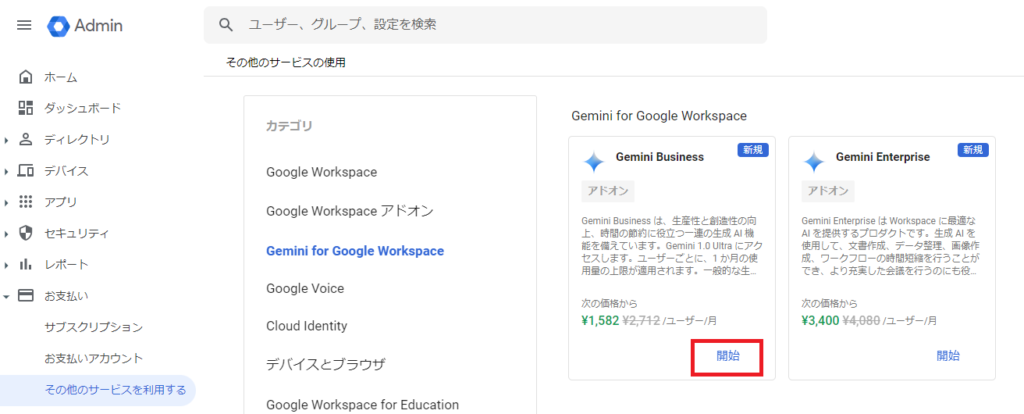
内容を確認し次へをクリックします。
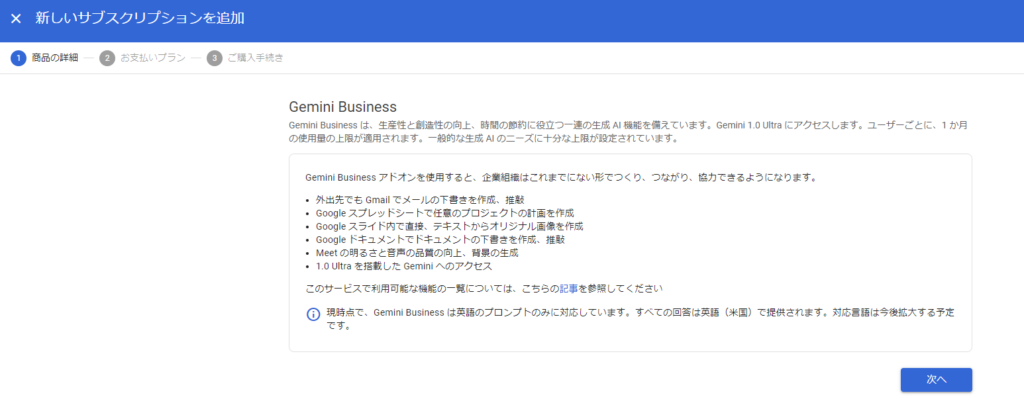
支払い内容についてフレキシブルプランまたは年間プランを選択します。 私は年間プランを選択しました。
以下はフレキシブルプランのスクリーンショットです。
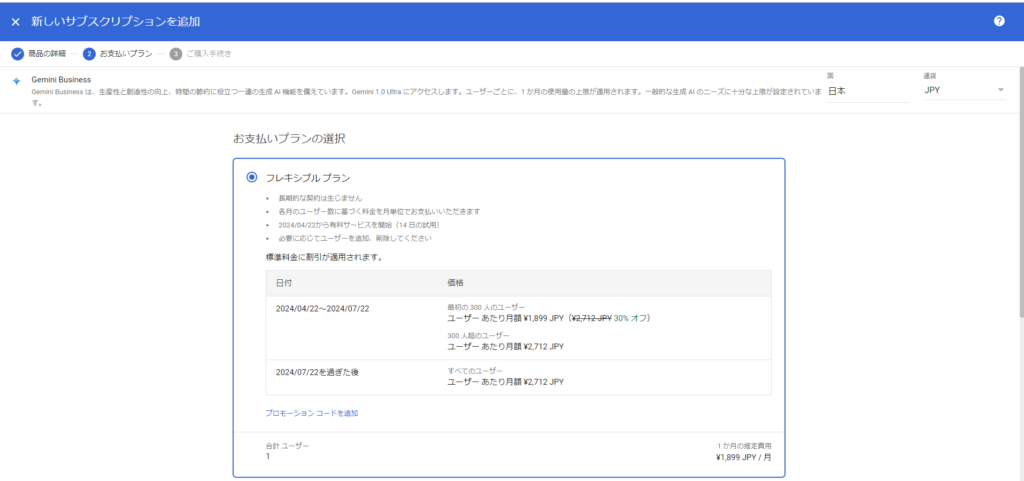
以下は年間プランのスクリーンショットです。 ご購入手続きをクリックします。
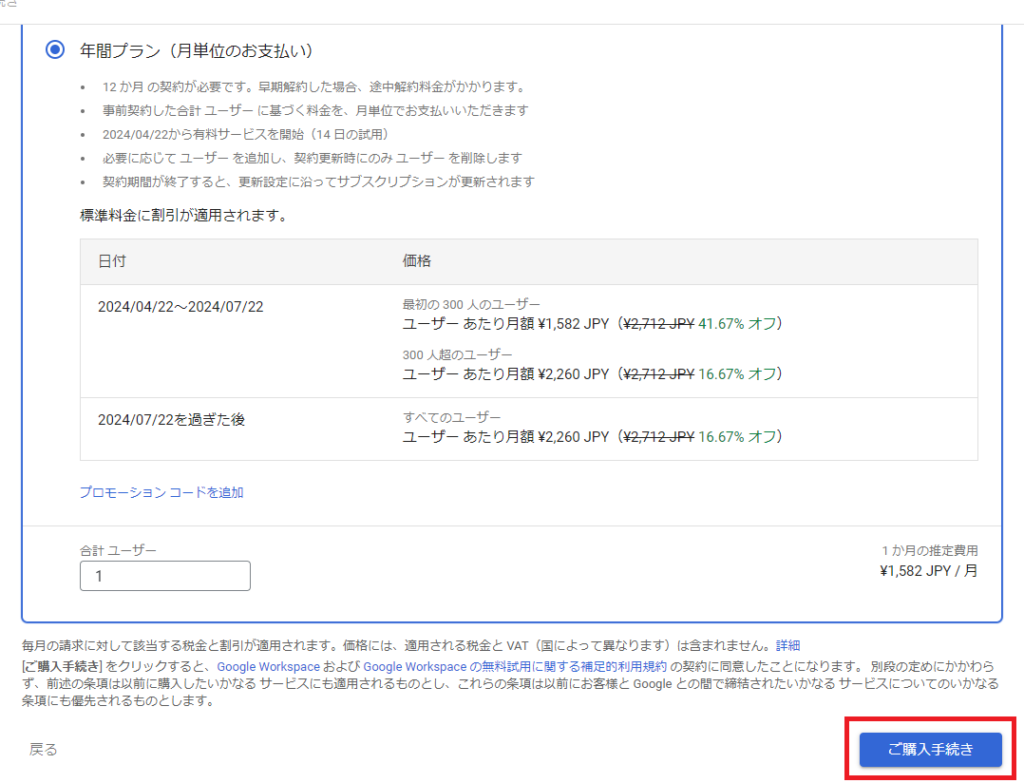
最終確認画面です。 注文をクリックします。
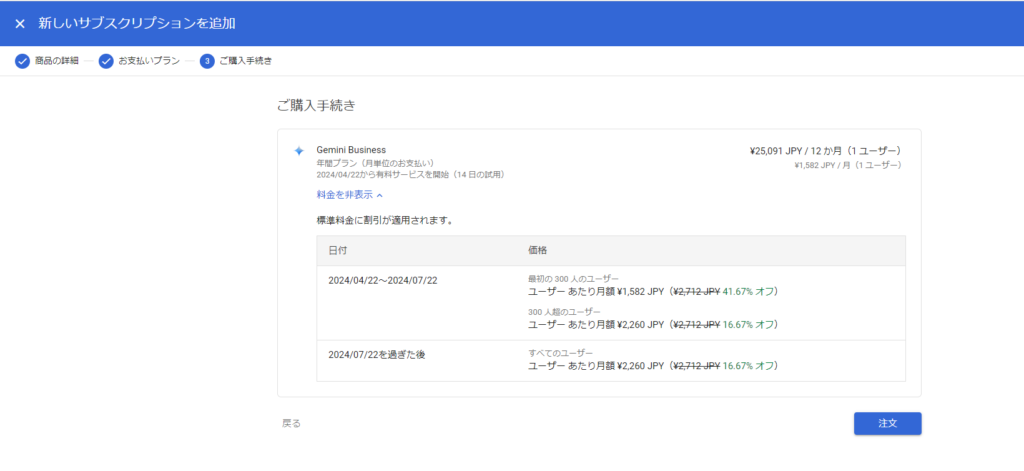
最後にライセンスの割り当てを行います。 手順の紹介は割愛しますが手動で割り当てしました。
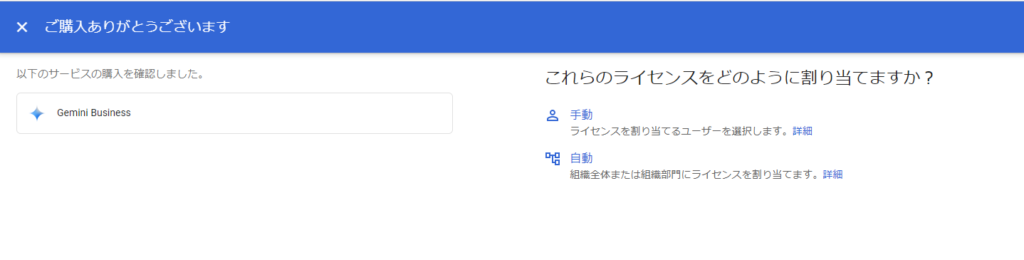
最終的にはサブスクリプションは以下の状態となりました。
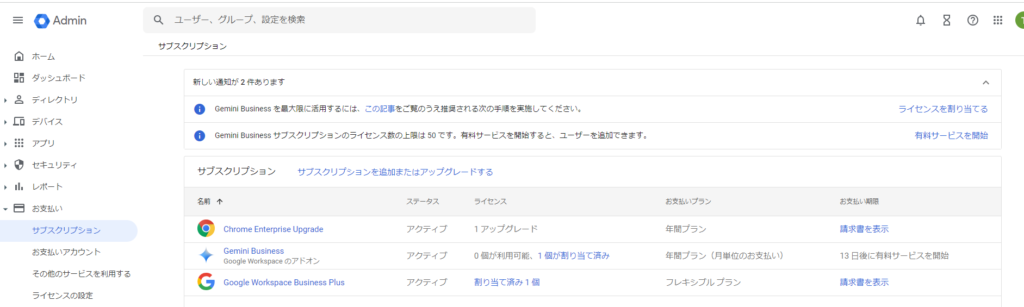
以上